SAMSUNG Galaxy Rugby LTE Manuel d’utilisation [fr]

SGH-I547C
TÉLÉPHONE INTELLIGENT ROBUSTE
4G LTE
Guide d’utilisation
Veuillez lire ce guide avant d’utiliser votre téléphone
et conservez-le à titre de référence.
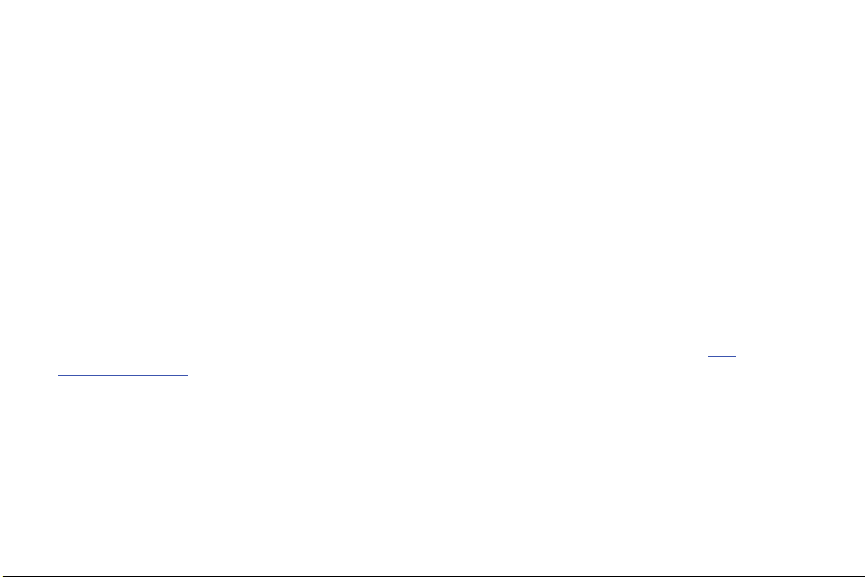
Propriété intellectuelle
Tous les éléments de propriété intellectuelle définis ci-dessous, qui sont la possession ou la propriété de SAMSUNG ou de ses fournisseurs,
et qui ont trait au téléphone SAMSUNG, incluant, de façon non limitative, les accessoires, les pièces ou les logiciels s’y rattachant (le
« système téléphonique »), sont des propriétés exclusives de SAMSUNG et sont protégés conformément aux lois fédérales et provinciales,
et aux dispositions de traités internationaux. Les éléments de propriété intellectuelle comprennent, de façon non limitative, les inventions
(brevetables ou non brevetables), les brevets, les secrets commerciaux, les droits d’auteur, les logiciels, les programmes informatiques et les
documents qui s’y rattachent, ainsi que toute autre oeuvre de création. En aucun cas, vous ne pouvez enfreindre ou autrement violer les
droits garantis par la propriété intellectuelle. De plus, vous acceptez de ne pas modifier, préparer d’oeuvres dérivées, rétroconcevoir,
décompiler, désassembler ou essayer de quelque manière que ce soit de créer un code source à partir des logiciels, ni même de faire toute
tentative dans ce sens. Aucun droit ni titre de propriété à l’égard des éléments de propriété intellectuelle ne vous est cédé par la présente.
Tous les droits applicables de propriété intellectuelle demeureront la propriété de SAMSUNG et de ses fournisseurs.
Logiciel libre
Certains composants logiciels de ce produit, incluant « PowerTOP » et « e2fsprogs » sans toutefois s’y limiter, comprennent des codes
sources relevant des licences : GNU General Public License (GPL), GNU Lesser General Public License (LGPL), OpenSSL License, BSD
License et de logiciels libres. Pour connaitre les codes sources relevant des licences de logiciels libres, veuillez visiter :
opensource.samsung.com
.
http://
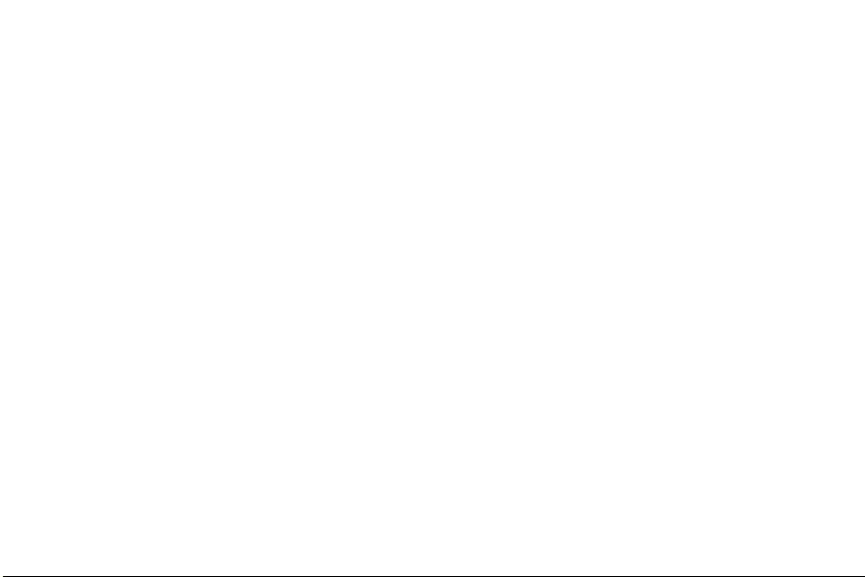
Dénégation de garantie; exclusion de responsabilité
SAUF TEL QUE STIPULÉ DANS LA GARANTIE EXPRESSE FIGURANT À LA PAGE DE GARANTIE ACCOMPAGNANT LE PRODUIT,
L'ACHETEUR PREND LE PRODUIT « TEL QUEL », ET SAMSUNG NE DONNE AUCUNE GARANTIE EXPRESSE OU TACITE QUE CE
SOIT À L'ÉGARD DU PRODUIT, Y COMPRIS NOTAMMENT À PROPOS DE LA QUALITÉ MARCHANDE DU PRODUIT OU DE SA
CONVENANCE À UN USAGE PARTICULIER; DE LA CONCEPTION, DE L'ÉTAT OU DE LA QUALITÉ DU PRODUIT; DU RENDEMENT
DU PRODUIT; DE LA FABRICATION DU PRODUIT OU DES COMPOSANTES QU'IL RENFERME; OU DE LA CONFORMITÉ DU
PRODUIT AUX EXIGENCES DE TOUT RÈGLEMENT, TOUTE LOI, TOUTE SPÉCIFICATION OU TOUT CONTRAT. RIEN, DANS LE
GUIDE D'UTILISATION, NE POURRA ÊTRE INTERPRÉTÉ COMME CRÉANT UNE GARANTIE EXPRESSE OU TACITE DE QUELQUE
NATURE QUE CE SOIT PAR RAPPORT AU PRODUIT. DE PLUS, SAMSUNG NE POURRA ÊTRE TENUE RESPONSABLE DE
QUELQUE DOMMAGE QUE CE SOIT POUVANT RÉSULTER DE L'ACHAT OU DE L'UTILISATION DU PRODUIT, OU DU NON-RESPECT
DE LA GARANTIE EXPRESSE, Y COMPRIS LES DOMMAGES INDIRECTS, SPÉCIAUX OU ACCESSOIRES, OU ENCORE LA PERTE DE
PROFITS OU D'AVANTAGES PRÉVUS.
SAMSUNG NE PEUT EN AUCUN CAS ÊTRE TENU RESPONSABLE DES PROBLÈMES DE FONCTIONNEMENT OU DES
INCOMPATIBILITÉS CAUSÉS PAR TOUTE MODIFICATION PAR L’UTILISATEUR DES PARAMÈTRES D’ENREGISTREMENT OU DU
LOGICIEL DU SYSTÈME D’EXPLOITATION.
L’UTILISATION DE LOGICIELS DE SYSTÈME D’EXPLOITATION PERSONNALISÉS PEUT EMPÊCHER LE BON FONCTIONNEMENT DE
VOTRE APPAREIL ET DE SES APPLICATIONS.
SAFEMC (« Samsung Approved For Enterprise » (Homologué Samsung pour les entreprises))
DANS TOUTE LA MESURE PRÉVUE PAR LA LOI, SAMSUNG ELECTRONICS CO., LTD., SAMSUNG ELECTRONICS CANADA,
AINSI QUE LEURS SOCIÉTÉS AFFILIÉES (CI-APRÈS DÉSIGNÉES COLLECTIVEMENT COMME LES
SAMSUNG
») EXCLUENT EXPRESSÉMENT TOUTES GARANTIES EXPRESSES OU IMPLICITES, Y COMPRIS TOUTE
GARANTIE DE QUALITÉ MARCHANDE, DE CONFORMITÉ À UN USAGE SPÉCIFIQUE, D'INTEROPÉRABILITÉ OU DE NONCONTREFAÇON, EN CE QUI CONCERNE LA PROTECTION DE LA SÉCURITÉ DES TECHNOLOGIES DE L'INFORMATION,
LES APPAREILS HOMOLOGUÉS SAFE
MC
ET LES APPLICATIONS HOMOLOGUÉES SAFEMC. EN AUCUN CAS, LES
« SOCIÉTÉS
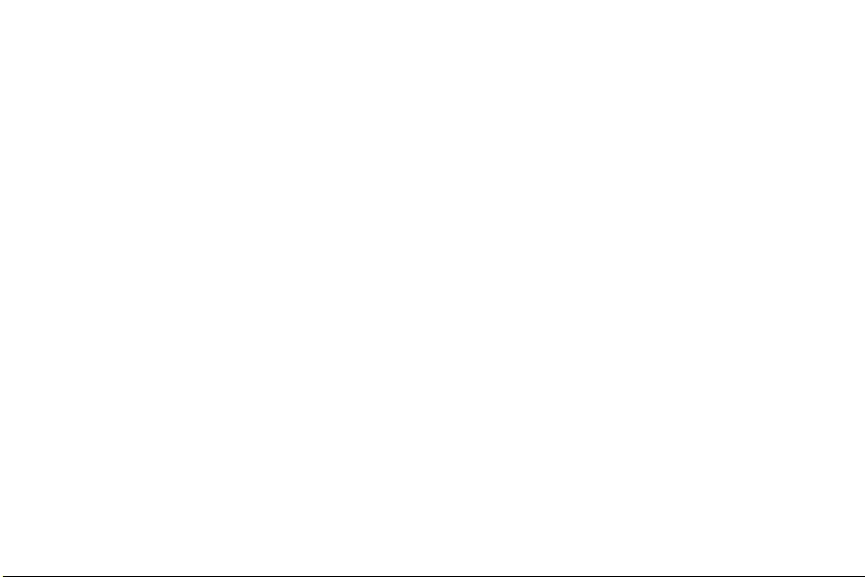
SOCIÉTÉS SAMSUNG NE PEUVENT ÊTRE TENUES RESPONSABLES DE TOUS DOMMAGES DIRECTS, INDIRECTS,
ACCESSOIRES, PUNITIFS OU DES DOMMAGES RÉSULTANTS DE QUELQUE NATURE QUE CE SOIT CONCERNANT LA
PROTECTION DE LA SÉCURITÉ DES TECHNOLOGIES DE L'INFORMATION, LES APPAREILS HOMOLOGUÉS SAFE
LES APPLICATIONS HOMOLOGUÉES SAFE
MC
.
MC
ET
En outre, la protection de la sécurité des technologies de l'information sera gênée par des caractéristiques ou fonctionnalités
associées, comme la plateforme de courriel, la gestion des données de base ou les solutions de réseau privé virtuel sélectionnés
par le fournisseur du logiciel, le fournisseur ou l'utilisateur de solutions. Le choix d'une plateforme de courriel, de gestion des
données de base et d'une solution de réseau privé virtuel est à la seule discrétion du fournisseur du logiciel, du fournisseur ou de
l'utilisateur de solutions et toute conséquence sur la protection de la sécurité des technologies de l'information est la seule
responsabilité du fournisseur du logiciel, du fournisseur ou de l'utilisateur de solutions. Pour connaitre les détails relatifs à la garantie
limitée, veuillez consulter www.samsung.com/us/safe, disponible sur le site Web et dans les points de vente des téléphones
intelligents Samsung et des tablettes Galaxy Tab
© 2012 Samsung Electronics Canada inc.
SAMSUNG est une marque déposée de SAMSUNG Electronics Co., Ltd. et de ses sociétés affiliées.
MC
.
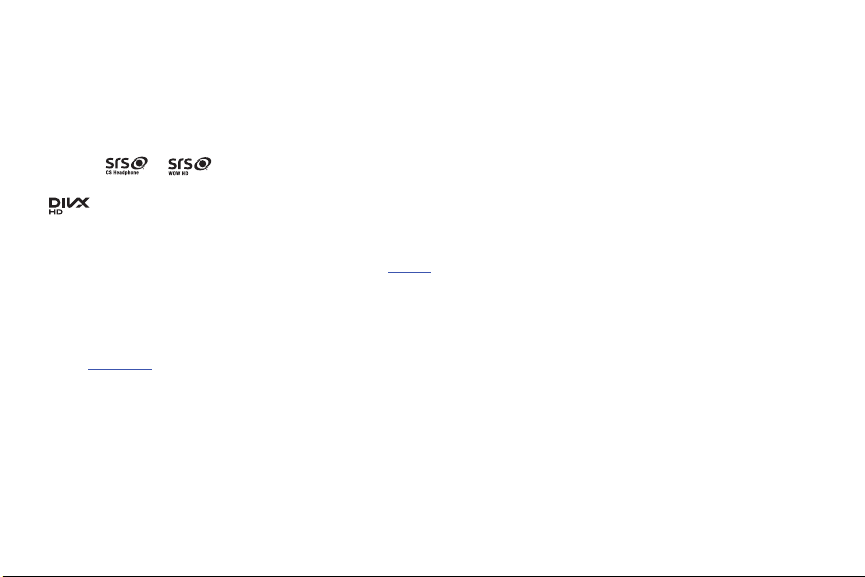
NuanceMD, VSuiteMC, saisie de texte T9MD et le logo Nuance sont des marques de commerce ou des marques déposées de Nuance
Communications inc., et de ses sociétés affiliées aux États-Unis et dans les autres pays.
La lettre de marque, le logo stylisé et la combinaison de la lettre de marque et du logo stylisé BluetoothMD sont des marques déposées et
sont des propriétés de Bluetooth SIG inc.
microSDMD et le logo microSD sont des marques déposées de SD Card Association.
OpenwaveMD est une marque déposée de Openwave inc.
Les logos et sont des marques de commerce de SRS Labs inc. Les technologies CS Headphone et WOW HD sont
incorporées sous licence de SRS Labs inc.
TM
, DivXMD et DivX CertifiedMD et leurs logos sont des marques de commerce de Rovi Corporation et de ses filiales et sont utilisés
sous licence. Cet appareil DivX CertifiedMD peut lire des vidéos DivXMD de qualité supérieure, jusqu’à HD 720p.
À PROPOS DE LA VIDÉO DIVX : DivXMD est un format vidéo numérique créé par DivX, LLC, une filiale de Rovi Corporation. Ceci est un
appareil DivX CertifiedMD pouvant lire des vidéos DivX. Visitez
divx.com
pour en savoir davantage sur les outils logiciels pouvant convertir vos
fichiers en vidéos DivX.
À propos de la vidéo sur demande DivX : Cet appareil DivX CertifiedMD doit être enregistré avant de pouvoir lire les films des vidéos sur
demande DivX achetées. Pour obtenir le code d’enregistrement, trouvez la rubrique DivX VOD dans le menu de configuration de votre
appareil (touchez
Visitez
Applis > Paramètres > À propos du périphérique > Mentions légales > Paramètres de licence > DivX® VOD > Enregistrer
vod.divx.com
pour en savoir davantage sur la façon de compléter l’enregistrement.
).
Google, le logo Google, Android, le logo Android, Google Play, Gmail, Google Mail, Google Maps, Google Music, Google Talk, Picasa,
YouTube sont des marques de commerce de Google inc.
Wi-Fi est une marque déposée de Wireless Fidelity Alliance inc.
Swype et les logos Swype sont des marques de commerce de Swype inc. Tous droits réservés.
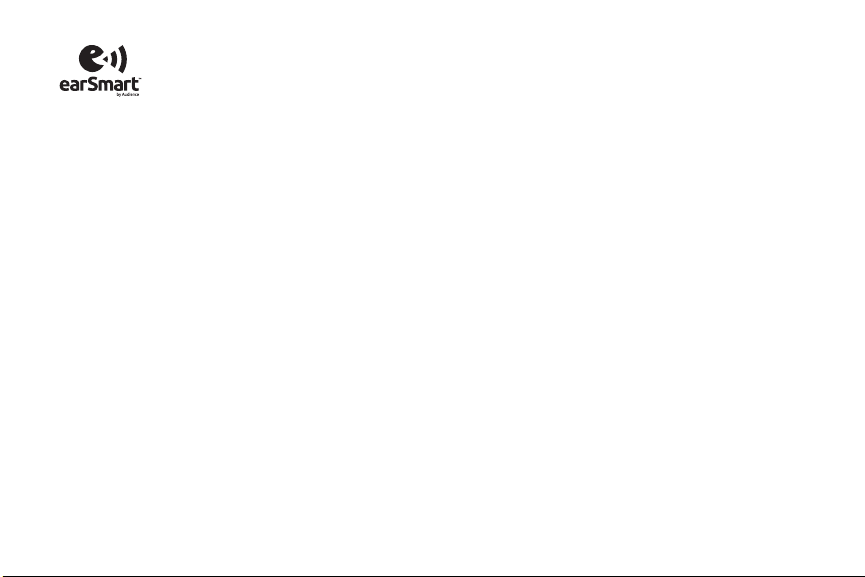
La fonctionnalité earSmartMD, un système de traitement de la voix perfectionné pour des communications claires, vous permet d’entendre et
d’être entendu (
sons, identifier votre voix et supprimer les bruits environnants.
Comment cela fonctionne-t-il?
•
Le système de traitement de la voix earSmart capte votre voix et tous les signaux sonores à portée de votre téléphone.
•
Fonctionnant comme le système auditif humain, il traite et différencie ces sons, isole la voix principale et filtre le bruit ambiant de votre téléphone et de celui
de votre interlocuteur.
•
Il égalise et ajuste de façon dynamique le volume de la voix pour optimiser votre conversation, de sorte que vous puissiez entendre clairement et n’ayez pas
besoin de parler fort pour dominer le bruit ambiant.
•
Grâce à cette technologie, vous pouvez parler où que vous soyez et ainsi avoir des communications claires pour les appels mobiles, les vidéoclavardages
ou lors de l’utilisation du hautparleur, sans vous préoccuper du bruit environnant.
hear and be heardMD) où que vous soyez. Cette technologie exploite la science du système auditif humain pour distinguer les
Avis d’Industrie Canada
Cet appareil numérique de la classe B est conforme à la norme NMB-003 du Canada.
Le présent appareil est conforme aux CNR d'Industrie Canada applicables aux appareils radio exempts de licence. L'exploitation est
autorisée aux deux conditions suivantes : (1) l'appareil ne doit pas produire de brouillage, et (2) l'utilisateur de l'appareil doit accepter
tout brouillage radioélectrique subi, même si le brouillage est susceptible d'en compromettre le fonctionnement.
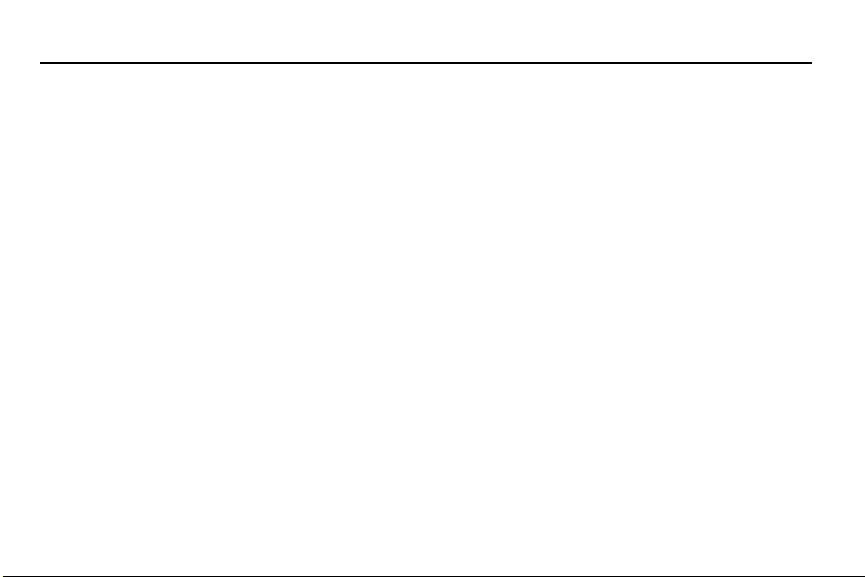
Table des matières
Chapitre 1 : Mise en route ............................... 1
Préparation du téléphone . . . . . . . . . . . . . . . . . . . 1
Recharger la pile . . . . . . . . . . . . . . . . . . . . . . . . . . 5
Allumer et éteindre le téléphone . . . . . . . . . . . . . . 7
Verrouiller et déverrouiller l’écran tactile . . . . . . . . 7
Configurer votre téléphone . . . . . . . . . . . . . . . . . . 7
Créer un compte Samsung . . . . . . . . . . . . . . . . . . 8
Créer un nouveau compte Google . . . . . . . . . . . . 9
Récupérer votre mot de passe Google . . . . . . . . . 9
Configurer la messagerie vocale . . . . . . . . . . . . . 10
Résolution de problèmes . . . . . . . . . . . . . . . . . . . 10
Chapitre 2 : Description de votre téléphone 11
Fonctionnalités de votre téléphone . . . . . . . . . . . 11
Vue avant . . . . . . . . . . . . . . . . . . . . . . . . . . . . . . 12
Vues du haut, du bas et des côtés . . . . . . . . . . . 13
Vue arrière du téléphone . . . . . . . . . . . . . . . . . . . 14
Écran d’affichage . . . . . . . . . . . . . . . . . . . . . . . . . 15
Naviguer dans les menus . . . . . . . . . . . . . . . . . . 23
Personnaliser votre écran d’accueil . . . . . . . . . . . 28
Zone de notification . . . . . . . . . . . . . . . . . . . . . . . 34
Carte mémoire . . . . . . . . . . . . . . . . . . . . . . . . . . 36
Chapitre 3 : Fonctions d’appel .....................38
Afficher votre numéro de téléphone . . . . . . . . . . 38
Faire un appel . . . . . . . . . . . . . . . . . . . . . . . . . . . 38
Faire des appels d’urgence . . . . . . . . . . . . . . . . 39
Faire un appel à partir de la numérotation abrégée 40
Faire un appel à partir des contacts . . . . . . . . . . 41
Répondre à un appel . . . . . . . . . . . . . . . . . . . . . 41
Options de composition . . . . . . . . . . . . . . . . . . . 42
Onglet Journaux . . . . . . . . . . . . . . . . . . . . . . . . . 42
Durée des appels . . . . . . . . . . . . . . . . . . . . . . . . 45
Fonctions pendant un appel . . . . . . . . . . . . . . . . 45
Paramètres d’appel . . . . . . . . . . . . . . . . . . . . . . . 49
Chapitre 4 : Entrée de texte ..........................55
Méthodes de saisie de texte . . . . . . . . . . . . . . . . 55
Entrer du texte à l’aide du clavier Samsung . . . . 55
Changer le mode de saisie de texte - clavier . . . 56
Utiliser le mode Abc . . . . . . . . . . . . . . . . . . . . . . 56
Utiliser le mode Symboles/Chiffres . . . . . . . . . . . 57
Utiliser l’option de saisie intuitive . . . . . . . . . . . . 57
i
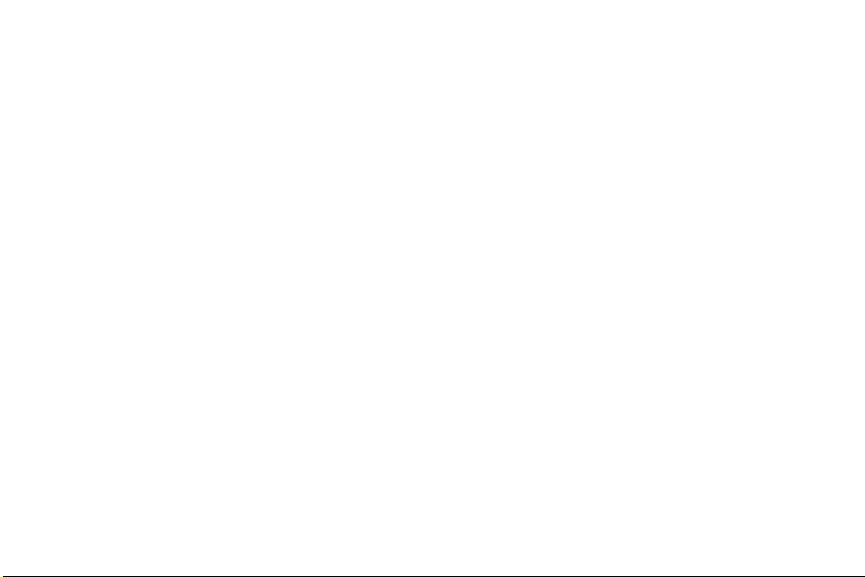
Paramètres du clavier Samsung . . . . . . . . . . . . . 58
Utiliser la fonction Saisie Google Voice . . . . . . . 58
Chapitre 5 : Contacts .....................................59
Ajouter un contact . . . . . . . . . . . . . . . . . . . . . . . . 59
Modifier l’entrée d’un contact existant . . . . . . . . 61
Utiliser la liste de contacts . . . . . . . . . . . . . . . . . 61
Lier des contacts . . . . . . . . . . . . . . . . . . . . . . . . . 63
Synchroniser les comptes . . . . . . . . . . . . . . . . . . 64
Options de la liste de contacts . . . . . . . . . . . . . . 64
Groupes . . . . . . . . . . . . . . . . . . . . . . . . . . . . . . . 66
Contacts favoris . . . . . . . . . . . . . . . . . . . . . . . . . 67
Gérer la liste de contacts . . . . . . . . . . . . . . . . . . 67
Chapitre 6 : Multimédia .................................70
Lecteur de musique . . . . . . . . . . . . . . . . . . . . . . 70
Listes de lecture . . . . . . . . . . . . . . . . . . . . . . . . . 72
Lecteur vidéo . . . . . . . . . . . . . . . . . . . . . . . . . . . 73
Play Films . . . . . . . . . . . . . . . . . . . . . . . . . . . . . . 74
Galerie . . . . . . . . . . . . . . . . . . . . . . . . . . . . . . . . 74
Appareil photo . . . . . . . . . . . . . . . . . . . . . . . . . . . 75
Options de l’appareil photo . . . . . . . . . . . . . . . . . 77
Appareil vidéo . . . . . . . . . . . . . . . . . . . . . . . . . . . 79
Options de l’appareil vidéo . . . . . . . . . . . . . . . . . 80
ii
Chapitre 7 : Messagerie ................................ 83
Types de messages . . . . . . . . . . . . . . . . . . . . . . . 83
Rédiger et envoyer un message . . . . . . . . . . . . . 83
Options des messages . . . . . . . . . . . . . . . . . . . . 84
Visualiser les nouveaux messages reçus . . . . . . 86
Supprimer les messages . . . . . . . . . . . . . . . . . . . 87
Rechercher un message . . . . . . . . . . . . . . . . . . . 87
Paramètres de messagerie . . . . . . . . . . . . . . . . .87
Courriel . . . . . . . . . . . . . . . . . . . . . . . . . . . . . . . . 89
Gmail . . . . . . . . . . . . . . . . . . . . . . . . . . . . . . . . . . 91
Google Talk . . . . . . . . . . . . . . . . . . . . . . . . . . . . .92
Google + . . . . . . . . . . . . . . . . . . . . . . . . . . . . . . . 93
Chat + . . . . . . . . . . . . . . . . . . . . . . . . . . . . . . . . . 93
ChatON . . . . . . . . . . . . . . . . . . . . . . . . . . . . . . . . 94
Chapitre 8 : Paramètres ................................ 95
Accéder aux paramètres . . . . . . . . . . . . . . . . . . . 95
Wifi . . . . . . . . . . . . . . . . . . . . . . . . . . . . . . . . . . . . 95
Bluetooth . . . . . . . . . . . . . . . . . . . . . . . . . . . . . . . 96
Utilisation des données . . . . . . . . . . . . . . . . . . . .96
Son . . . . . . . . . . . . . . . . . . . . . . . . . . . . . . . . . . . 104
Volume . . . . . . . . . . . . . . . . . . . . . . . . . . . . . . . . 104
Affichage . . . . . . . . . . . . . . . . . . . . . . . . . . . . . .106
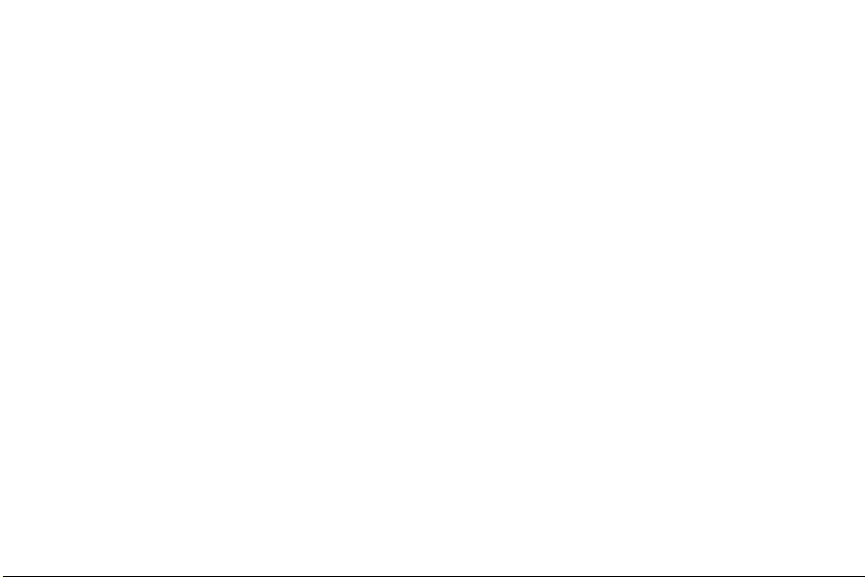
Fond d’écran . . . . . . . . . . . . . . . . . . . . . . . . . . . 106
Bouton personnalisable . . . . . . . . . . . . . . . . . . . 106
Mouvement . . . . . . . . . . . . . . . . . . . . . . . . . . . . 107
Économie d’énergie . . . . . . . . . . . . . . . . . . . . . . 107
Stockage . . . . . . . . . . . . . . . . . . . . . . . . . . . . . . 108
Pile . . . . . . . . . . . . . . . . . . . . . . . . . . . . . . . . . . . 108
Gestionnaire d’applications . . . . . . . . . . . . . . . . 109
Comptes et synchronisation . . . . . . . . . . . . . . . 110
Services de localisation . . . . . . . . . . . . . . . . . . . 111
Sécurité . . . . . . . . . . . . . . . . . . . . . . . . . . . . . . . 111
Langue et saisie . . . . . . . . . . . . . . . . . . . . . . . . 116
Sauvegarder et réinitialiser . . . . . . . . . . . . . . . . 120
Paramètres de branchement des accessoires . 121
Date et heure . . . . . . . . . . . . . . . . . . . . . . . . . . . 121
Accessibilité . . . . . . . . . . . . . . . . . . . . . . . . . . . . 122
Options de développement . . . . . . . . . . . . . . . . 123
À propos du périphérique . . . . . . . . . . . . . . . . . 125
Chapitre 9 : Connexions ............................. 127
Internet . . . . . . . . . . . . . . . . . . . . . . . . . . . . . . . 127
Wifi . . . . . . . . . . . . . . . . . . . . . . . . . . . . . . . . . . . 133
NFC . . . . . . . . . . . . . . . . . . . . . . . . . . . . . . . . . . 136
Bluetooth . . . . . . . . . . . . . . . . . . . . . . . . . . . . . . 137
Connecter l’appareil à un ordinateur . . . . . . . . . 140
Chapitre 10 : Applications ...........................142
AllShare Play . . . . . . . . . . . . . . . . . . . . . . . . . . 142
Appareil photo . . . . . . . . . . . . . . . . . . . . . . . . . . 146
Calculatrice . . . . . . . . . . . . . . . . . . . . . . . . . . . . 146
Calendrier . . . . . . . . . . . . . . . . . . . . . . . . . . . . . 146
ChatON . . . . . . . . . . . . . . . . . . . . . . . . . . . . . . . 148
Chat+ . . . . . . . . . . . . . . . . . . . . . . . . . . . . . . . . 148
Contacts . . . . . . . . . . . . . . . . . . . . . . . . . . . . . . 148
Courriel . . . . . . . . . . . . . . . . . . . . . . . . . . . . . . . 148
Enregistreur vocal . . . . . . . . . . . . . . . . . . . . . . . 148
Facebook . . . . . . . . . . . . . . . . . . . . . . . . . . . . . 149
Flipboard . . . . . . . . . . . . . . . . . . . . . . . . . . . . . . 149
Galerie . . . . . . . . . . . . . . . . . . . . . . . . . . . . . . . 150
Gmail . . . . . . . . . . . . . . . . . . . . . . . . . . . . . . . . 150
Google+ . . . . . . . . . . . . . . . . . . . . . . . . . . . . . . 150
Horloge . . . . . . . . . . . . . . . . . . . . . . . . . . . . . . . 150
Internet . . . . . . . . . . . . . . . . . . . . . . . . . . . . . . . 153
Latitude . . . . . . . . . . . . . . . . . . . . . . . . . . . . . . . 153
Lecteur de musique . . . . . . . . . . . . . . . . . . . . . 155
Lecteur vidéo . . . . . . . . . . . . . . . . . . . . . . . . . . 155
Local . . . . . . . . . . . . . . . . . . . . . . . . . . . . . . . . . 155
iii
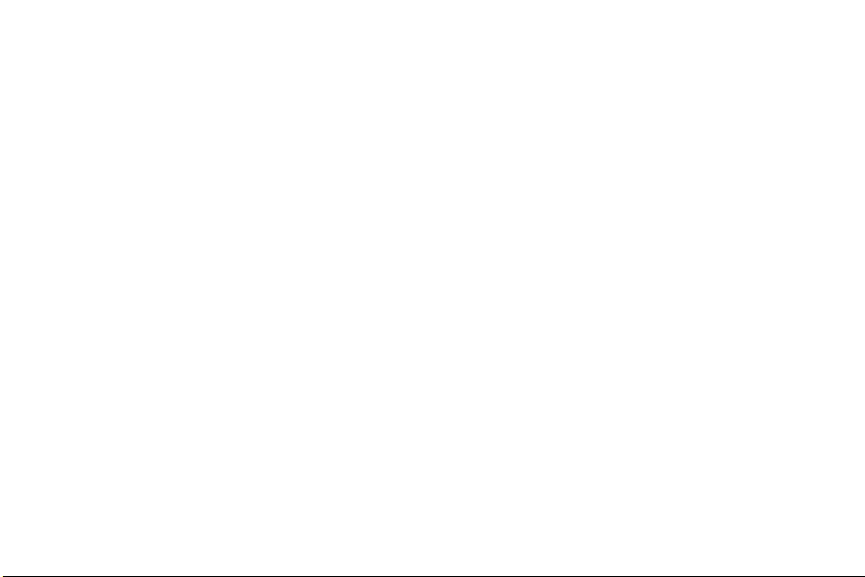
Maps . . . . . . . . . . . . . . . . . . . . . . . . . . . . . . . . . 155
Mes fichiers . . . . . . . . . . . . . . . . . . . . . . . . . . . . 157
Messagerie . . . . . . . . . . . . . . . . . . . . . . . . . . . . 157
Navigation . . . . . . . . . . . . . . . . . . . . . . . . . . . . . 158
Note . . . . . . . . . . . . . . . . . . . . . . . . . . . . . . . . . 160
Paramètres . . . . . . . . . . . . . . . . . . . . . . . . . . . . 160
Play Films . . . . . . . . . . . . . . . . . . . . . . . . . . . . . 161
Play Livres . . . . . . . . . . . . . . . . . . . . . . . . . . . . 161
Play Store . . . . . . . . . . . . . . . . . . . . . . . . . . . . . 161
Recherche . . . . . . . . . . . . . . . . . . . . . . . . . . . . 161
Samsung Apps . . . . . . . . . . . . . . . . . . . . . . . . . 161
S Suggest . . . . . . . . . . . . . . . . . . . . . . . . . . . . . 162
S Voice . . . . . . . . . . . . . . . . . . . . . . . . . . . . . . . 162
Talk . . . . . . . . . . . . . . . . . . . . . . . . . . . . . . . . . . 163
Téléchargements . . . . . . . . . . . . . . . . . . . . . . . 163
Téléphone . . . . . . . . . . . . . . . . . . . . . . . . . . . . . 163
Video Hub . . . . . . . . . . . . . . . . . . . . . . . . . . . . . 163
YouTube . . . . . . . . . . . . . . . . . . . . . . . . . . . . . . 164
Index ............................................................165
iv
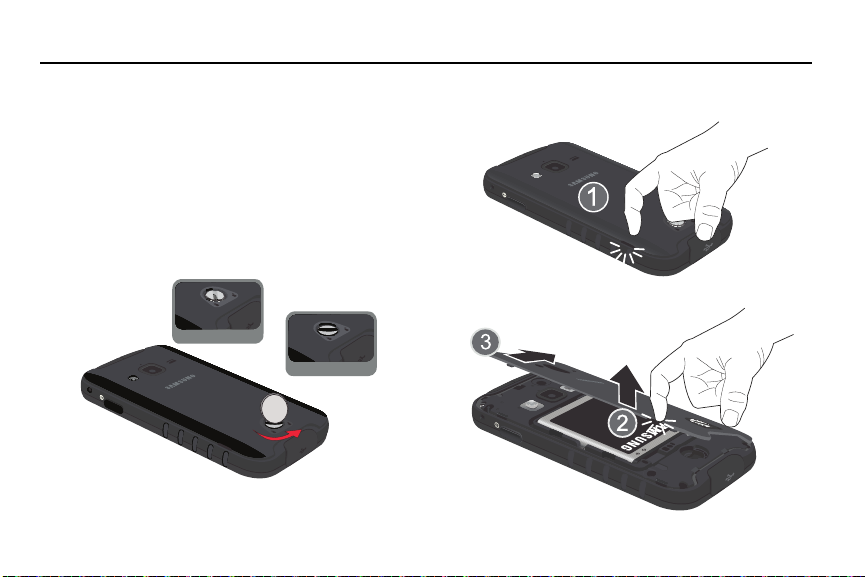
Chapitre 1 : Mise en route
Ce chapitre explique comment préparer votre téléphone en
installant votre matériel, en activant le service téléphonique,
puis en configurant la messagerie vocale.
Préparation du téléphone
Avant de pouvoir utiliser votre téléphone, vous devez installer
la pile et la carte SIM dans leur logement respectif.
1. Insérez une pièce de monnaie dans le verrou du
couvercle et tournez-la dans le sens antihoraire pour
déverrouiller le couvercle.
Verrouillé
Déverrouillé
2. Placez un ongle ou un objet pointu dans la fente au haut
du couvercle (1).
3. Soulevez le couvercle (2) et retirez-le du téléphone (3).
Mise en route 1
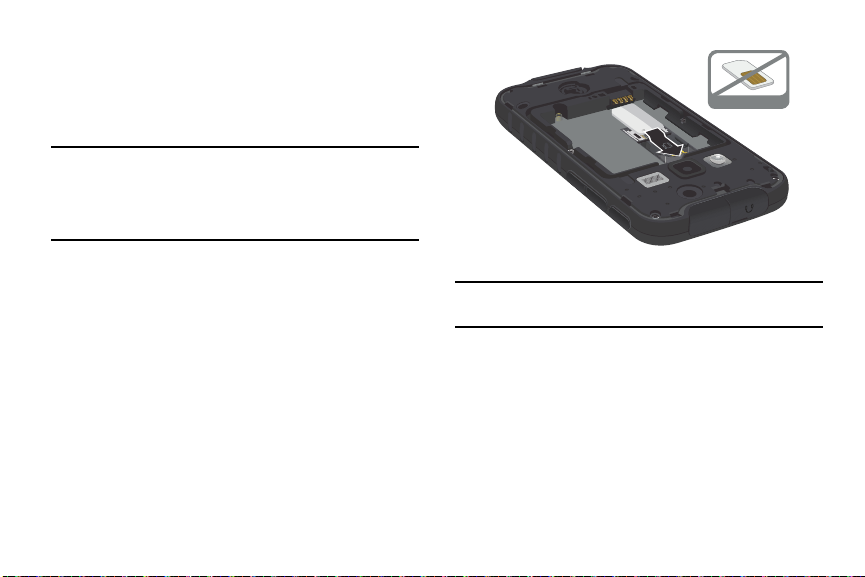
Insérer la carte SIM
Incorrect
La carte SIM contient tous les détails de votre abonnement,
tels que votre NIP (numéro d’identification personnel), les
services optionnels que vous avez choisis et de nombreuses
autres fonctionnalités.
Important !
La carte SIM et ses éléments de contact peuvent
facilement être endommagés si on les égratigne ou les plie.
Il faut procéder avec soin lorsque vous manipulez, insérez
ou retirez cette carte. Gardez la carte SIM hors de la portée
des jeunes enfants.
Insérez doucement la carte SIM dans son logement
(voir l’illustration) jusqu’à ce qu’elle soit bien en place.
•
Assurez-vous de placer la puce de la carte vers l’intérieur du
téléphone et l’encoche de la carte au bon endroit, tel qu’illustré
2
.
Insérer la pile
Nota :
Si la carte SIM n’est pas insérée correctement, le téléphone ne
peut la détecter. Si c’est le cas, réinstallez-la correctement.
1. Insérez la pile dans son logement (1) de façon à aligner
les contacts métalliques de la pile à ceux du téléphone.
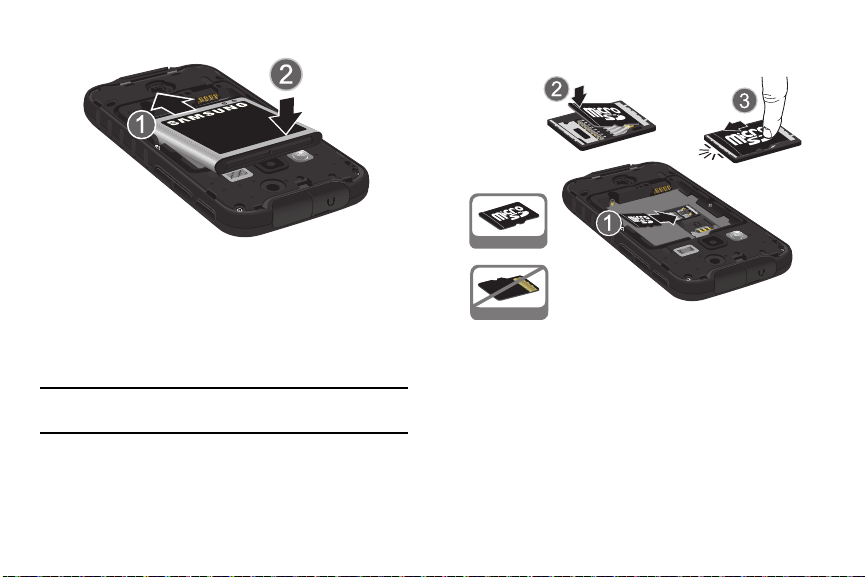
2.
Pressez délicatement pour la mettre en place (2).
Insérer et retirer la carte mémoire microSD
Vous pouvez utiliser une carte microSDMD ou microSDHCMD
pour augmenter la mémoire disponible, au besoin. Ce genre
de carte mémoire permet d’échanger des images, de la
musique et des données entre divers appareils ayant une
prise pour carte SD.
Nota :
Votre téléphone peut prendre en charge les cartes d’une capacité
maximale de 32 Go.
Insérer la carte mémoire
Retirez le couvercle et insérez la carte mémoire sous la
barrette (1).
•
Assurez-vous de placer la puce de la carte vers le bas et d’insérer
la carte correctement
Correct
Incorrect
.
3. Poussez la carte microSD vers le bas (2).
4. Tirez la carte microSD en direction opposée afin de la
glisser sous l’autre barrette (3).
5. Pour retirer la carte microSD card, faites la procédure
inverse.
Pour plus d’information sur les cartes mémoire, consultez «Carte
mémoire » à la page 36.
Mise en route 3
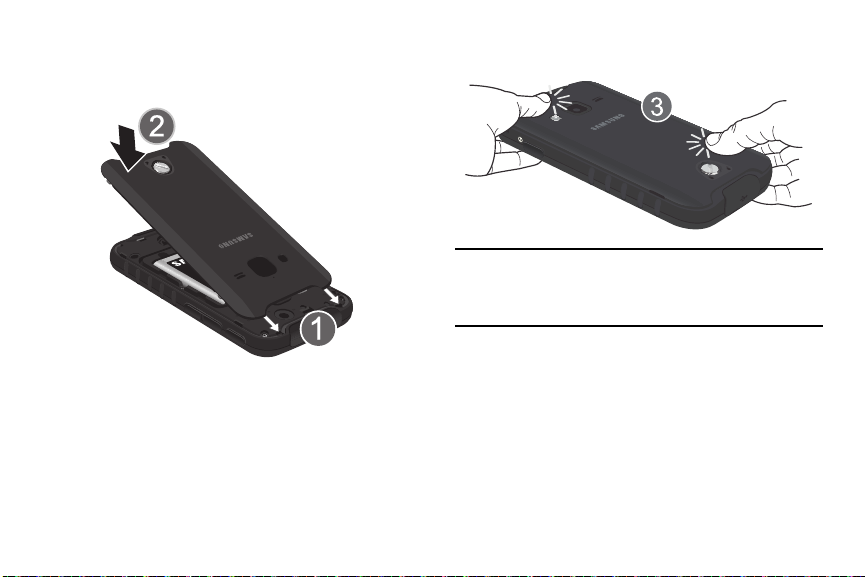
Remettre le couvercle
1. Placez le couvercle sur la partie inférieure de l’arrière du
téléphone (1) et pressez-le (2).
Appuyez sur tout le contour du couvercle jusqu’à ce qu’il
2.
soit bien fermé (3).
Important !
Lorsque vous replacez le couvercle sur le téléphone,
assurez-vous de presser fermement sur les côtés pour
vous assurer que le couvercle est bien intégré au profil du
téléphone afin d’assurer l’étanchéité du téléphone.
4
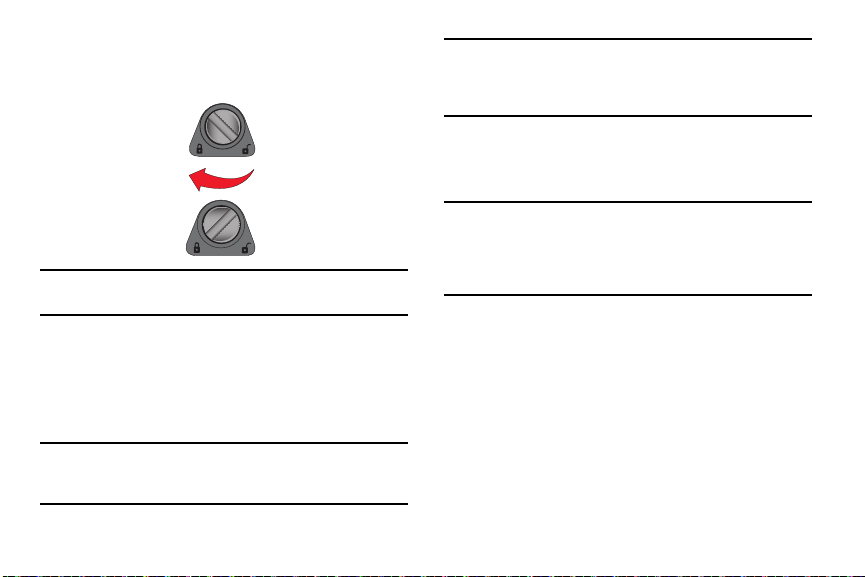
3. Insérez une pièce de monnaie dans le verrou du
A
couvercle (A) et tournez-la dans le sens horaire pour
verrouiller le couvercle (B).
B
Nota :
Assurez-vous que la pile est bien installée avant d’allumer le
téléphone.
Recharger la pile
Votre appareil est alimenté par une pile au lithium-ion
rechargeable. Le chargeur utilisé pour la recharger est fourni
avec votre appareil. N’utilisez que les chargeurs et les piles
approuvés par Samsung.
Nota :
Vous devez charger la pile complètement avant d’utiliser votre
téléphone pour la première fois. Une pile déchargée met environ
4 heures à se recharger complètement.
Nota :
Plusieurs facteurs peuvent augmenter la consommation
d’énergie et donc réduire le temps d’utilisation de l’appareil; par
exemple, une longue durée de rétroéclairage, la recherche de
service, le mode vibreur, ou l’utilisation du navigateur Web.
Vous pouvez utiliser le téléphone durant la charge, mais cela
augmentera le temps de charge.
Utiliser le chargeur
Important !
Vérifiez que la pile est bien installée dans l’appareil avant
de brancher le chargeur. Si la pile n’est pas insérée
correctement lorsque vous branchez le chargeur, l’appareil
peut tenter de s’allumer puis s’éteindre aussitôt, ce qui en
empêchera l’utilisation normale.
Mise en route 5
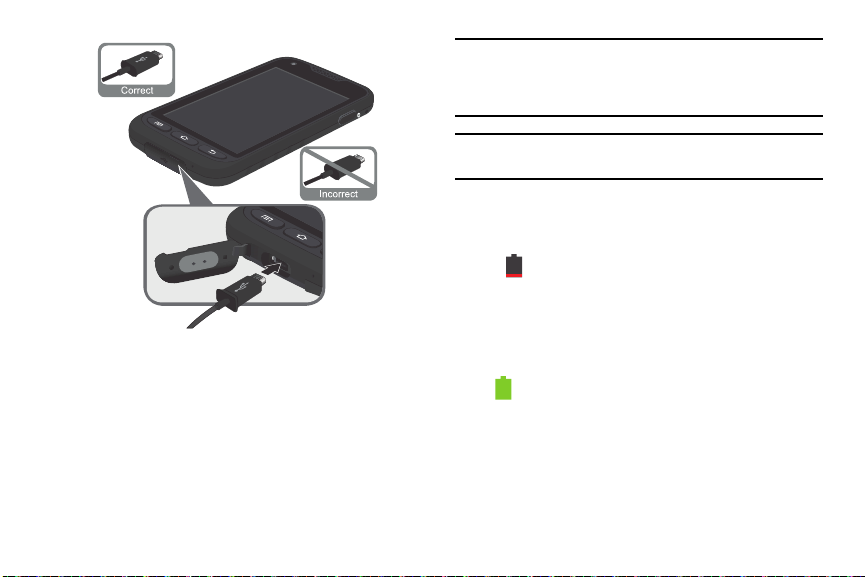
1. Branchez la petite extrémité du chargeur dans la prise
multifonction et l’autre fiche dans une prise de courant
c.a. ordinaire.
2. Une fois la pile rechargée, débranchez la fiche du
chargeur de la prise multifonction du téléphone.
6
Avertissement !
Nota :
L’écran tactile répond mieux à une touche légère du
doigt. L’application d’une force excessive ou l’utilisation
d’objets métalliques sur l’écran tactile peut endommager la
surface de verre et annuler la garantie.
Si vous retirez la pile avant de débrancher le chargeur, vous
pourriez endommager le téléphone.
Témoin de pile faible
Lorsque la pile est faible et qu’il ne reste plus que quelques
minutes d’autonomie pour la conversation, l’icône de pile
faible ( ) clignote et l’appareil émet une tonalité
d’avertissement à intervalles réguliers. Afin de conserver
l'énergie restante de la pile, votre téléphone désactive alors le
rétroéclairage et entre en mode tamisage. Pour connaitre le
niveau de la charge restante, regardez le témoin de la pile
situé au coin supérieur droit de l’écran. Le témoin entièrement
vert ( ) indique que la pile est complètement chargée.
Lorsque la pile devient trop faible, le téléphone s’éteint
automatiquement.
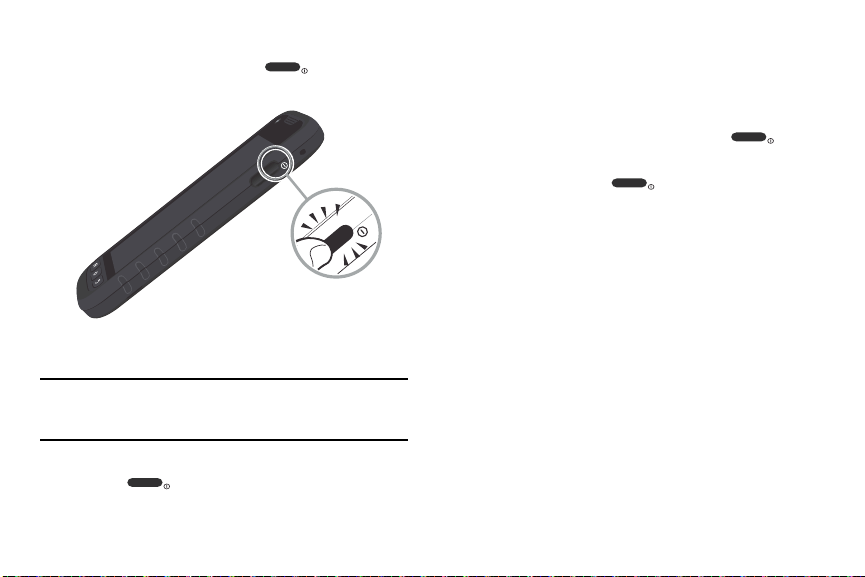
Allumer et éteindre le téléphone
1. Pressez longuement le bouton jusqu’à ce que
le téléphone s’allume.
2. Glissez votre doigt sur l’écran pour déverrouiller le
téléphone.
Nota :
La langue d’affichage est réglée par défaut à English. Pour
changer la langue, utilisez le menu Langue. Pour tout
renseignement, consultez « Paramètres » à la page 95.
3. Pour éteindre le téléphone, pressez longuement la
touche jusqu’à ce que le menu Options du
périphérique apparaisse.
4. Touchez Mise hors tension
téléphone.
➔OK pour éteindre le
Verrouiller et déverrouiller l’écran tactile
1. Lorsque le téléphone est allumé, pressez pour
verrouiller l’écran tactile.
2. Pressez de nouveau pour afficher l’écran de
verrouillage, puis glissez votre doigt sur l’écran pour le
déverrouiller.
Configurer votre téléphone
Lorsque vous allumez votre téléphone pour la première fois,
vous aurez à configurer quelques fonctions.
1. L’écran de bienvenue s’ouvre. Par défaut, la langue
d’affichage est réglée à English (anglais). Pour changer
la langue d’affichage, sélectionnez Français dans le
menu déroulant.
Début
2. Touchez
3. Dans l’écran Wifi, glissez le bouton O/I vers la droite
pour activer la fonction, sélectionnez un réseau et
touchez Suivant. Ou touchez Ignorer pour aller à
l’étape suivante sans activer la fonction.
pour commencer la configuration.
Mise en route 7
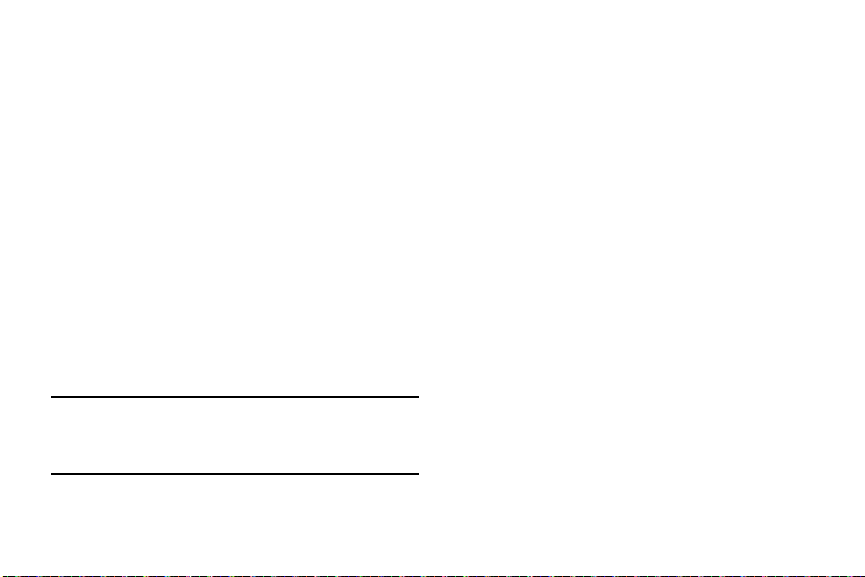
4. Dans l’écran Date et heure, cochez l’option Date et
heure automatiques pour régler à l’heure du réseau,
ou réglez la date, l’heure et le fuseau horaire
manuellement. Touchez Suivant.
5. Dans l’écran Samsung account, si vous possédez un
compte Samsung, touchez Connexion, sinon, touchez
Créer un compte. Ou touchez Ignorer pour aller à
l’étape suivante sans associer votre téléphone à un
comte Samsung. Cependant, vous aurez besoin d’un
compte Samsung pour accéder à divers services fournis
par Samsung, comme Samsung Apps.
6. Dans l’écran
Utiliser Google
, si vous possédez un
compte Google, touchez Connexion, sinon, touchez
Créer un compte, puis suivez les directives à l’écran.
Ou touchez Pas maintenant, si vous souhaitez
remettre à plus tard la création d’un compte.
Nota :
Afin de profiter de toutes les fonctionnalités qu’offre votre
appareil, il est recommandé de créer un compte Google
un compte Google
Google entre votre téléphone et votre ordinateur.
MD
, vous pouvez synchroniser les applications
8
MD
. Avec
7. Dans l’écran Utiliser le service de localisation
Google, un crochet bleu apparait à côté du texte
indiquant que vous autorisez le service de localisation
de Google à collecter des données sur votre position
géographique. Pour refuser, touchez le crochet pour le
décocher.
Un crochet bleu apparait aussi à côté du texte indiquant
que vous autorisez l’utilisation de votre position pour les
recherches et autres services Google. Pour refuser,
touchez le crochet pour le décocher. Touchez
Suivant
8. Dans l’écran Ce téléphone appartient à, saisissez
votre Prénom et votre Nom afin de personnaliser
Suivant
certaines applications. Touchez
Ter min er
9. Touchez
pour compléter la configuration.
.
L’écran d’accueil principal s’ouvre.
Créer un compte Samsung
Vous devez disposez d’un compte Samsung actif pour
accéder à certaines applications, comme ChatON et AllShare
Play.
.
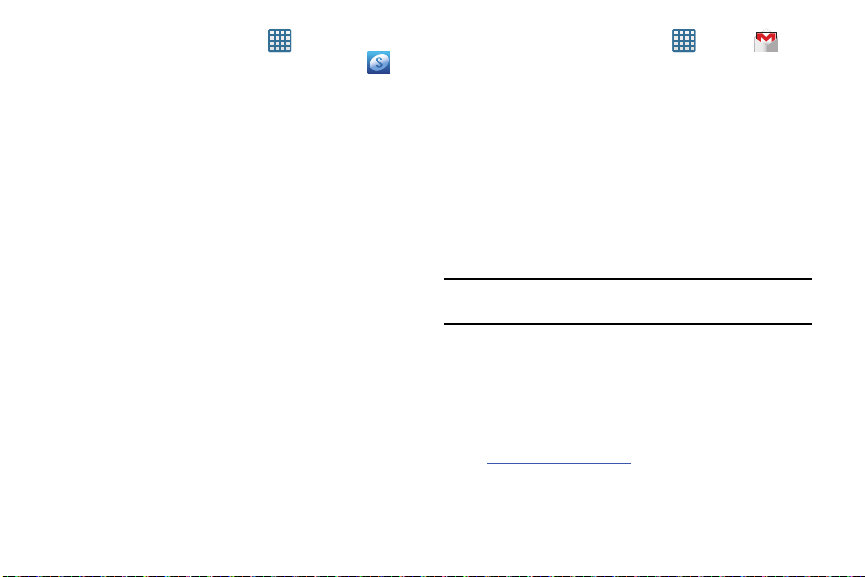
1. Dans l’écran d’accueil, touchez
➔
Paramètres
Comptes et synchronisation ➔ Aj. compte ➔
Compte Samsung
2. Touchez
.
Créer un compte
.
3. Touchez Conditions d’utilisation, lisez le contenu et
touchez OK.
4. Cochez J’accepte toutes les conditions ci-dessus.
5. Touchez
Politique de confidentialité
, lisez le contenu et
touchez OK.
6. Touchez Accepter.
7. Saisissez l’information requise et touchez Connexion.
Suivant
8. Dans l’écran de bienvenue, touchez
.
9. Suivez les directives à l’écran pour vérifier votre
adresse courriel et activer votre compte.
Créer un nouveau compte Google
Afin de profiter de toutes les fonctionnalités qu’offre votre
appareil, il est recommandé de créer un compte Google
Avec un tel compte, vous pouvez synchroniser les
applications Google entre votre téléphone et votre ordinateur.
Si vous n’avez pas créé de compte lors de la première
utilisation de votre téléphone, suivez les étapes suivantes :
MD
➔
1. Dans l’écran d’accueil, touchez ➔
L’écran Ajouter un compte Google s’affiche.
Nouveau
2. Touchez
pour créer un nouveau compte
Google.
– ou –
Si vous possédez déjà un compte Google, touchez
Compte existant
pour vous y connecter et ajouter un
autre compte.
3. Suivez les directives à l’écran pour créer un compte
Google.
Nota :
Une fois votre compte Google créé, vous n’aurez qu’à vous y
connecter.
Récupérer votre mot de passe Google
Un mot de passe Google est requis pour les applications
Google. Si vous perdez ou oubliez votre mot de passe, suivez
.
les directives suivantes pour le réinitialiser :
1. À partir d’un ordinateur, lancez le navigateur et allez à
http://google.com/accounts.
2. Cliquez sur le lien Vous ne pouvez pas accéder à
votre compte ?.
Mise en route 9
Gmail
.
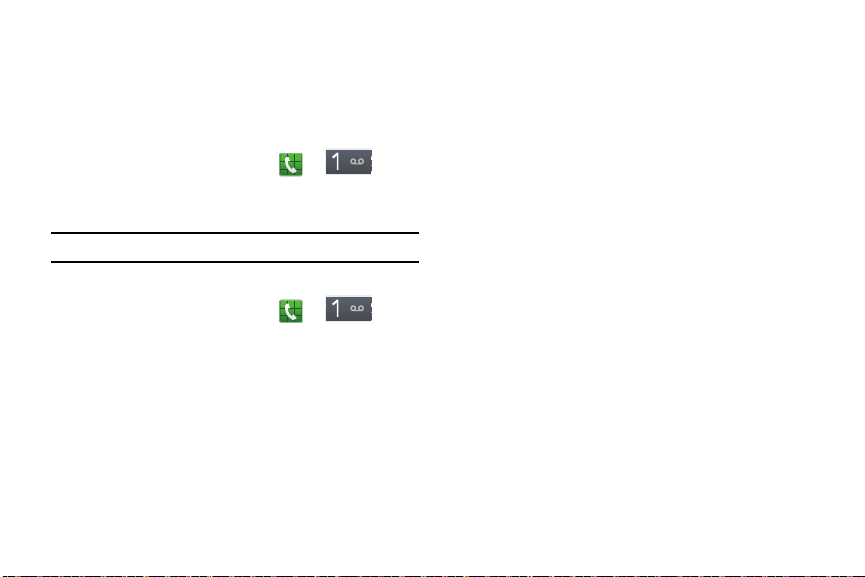
3. Sélectionnez J’ai oublié mon mot de passe, entrez
votre adresse courriel, puis cliquez sur Continuer.
4. Sélectionnez l’une des options, puis suivez la procédure
pour récupérer votre mot de passe.
Configurer la messagerie vocale
1. Dans l’écran d’accueil, touchez ➔ .
2. Suivez les directives pour créer un mot de passe,
enregistrer un message d’accueil et votre nom.
Nota :
Ces étapes peuvent varier, selon votre réseau.
Accéder à votre messagerie vocale
1. Dans l’écran d’accueil, touchez ➔ .
Le téléphone peut vous demander d’entrer un mot de
passe.
2. Une fois la communication établie, écoutez les invites
du centre de messagerie vocale.
Accéder à votre messagerie vocale à partir d’un
autre téléphone
1. Composez le numéro de votre téléphone sans fil.
10
2. Lorsque vous entendez votre message d’accueil,
pressez la touche étoile (*).
3. Entrez votre mot de passe.
Résolution de problèmes
Si l’appareil se fige et ne répond plus ou si une erreur fatale se
produit, vous aurez peut-être à le réinitialiser pour restaurer
ses fonctionnalités.
Pressez longuement le bouton Allumer/Verrouiller
pendant 8 à 10 secondes.
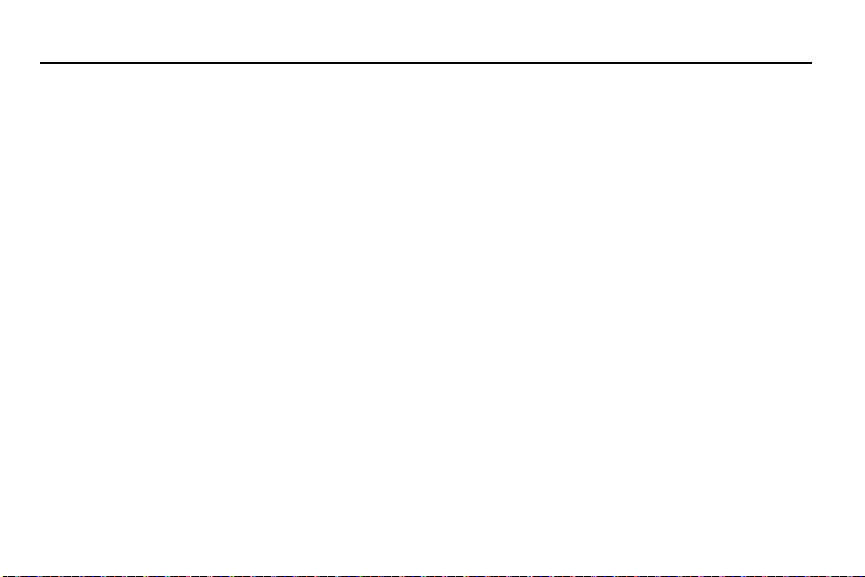
Chapitre 2 : Description de votre téléphone
Ce chapitre décrit les principales fonctionnalités de votre
téléphone. Vous y trouverez également une explication de
l’écran d’affichage et des icônes qui y apparaissent lorsque
vous l’utilisez. Il explique aussi comment parcourir les menus
du téléphone et utiliser la carte mémoire.
Fonctionnalités de votre téléphone
Votre téléphone est léger, facile à utiliser et offre de
nombreuses fonctionnalités, dont les suivantes :
•
Réseau 4G LTE avec processeur bicoeur 1,5 GHz
•
Plateforme Android v 4.0.4, Ice Cream Sandwich
•
Écran tactile permettant d’accéder rapidement aux menus et
options, y compris les applications. Comprend sept écrans
d’accueil
•
Écran QWERTY tactile
•
Accès immédiat à Internet
•
Technologies intégrées Bluetooth 4.0 et Wifi avancé
•
Fonctionnalité Modem USB
•
Fonctionnalité Point d’accès mobile
•
Écran lumineux 4” SuperAMOLED
•
Applications NFC (Near Field Communication) et S Beam
•
Appareil photo/vidéo de 5 Mpx et objectif avant de 1,3 Mpx
•
Fonctionnalité GPS pour une navigation en temps réel
•
Téléchargement à haute vitesse HSDP+ 21 Mbps
•
Mémoire intégrée de 8 Go
•
Mémoire extensible jusqu’à 32 Go
•
Messageries professionnelle et personnelle
•
Synchronisation et mise à jour des applications de réseaux sociaux
•
Plus de 250 000 applications à télécharger
•
Intégration complète des services mobiles Google (Gmail,
YouTube, Maps, Recherche vocale de Google)
•
Diverses options de messagerie : messagerie texte, photo et vidéo,
Google+, Chat+ et Talk
•
AllShareMC pour partager le contenu multimédia entre les appareils
compatibles DLNA
Description de votre téléphone 11
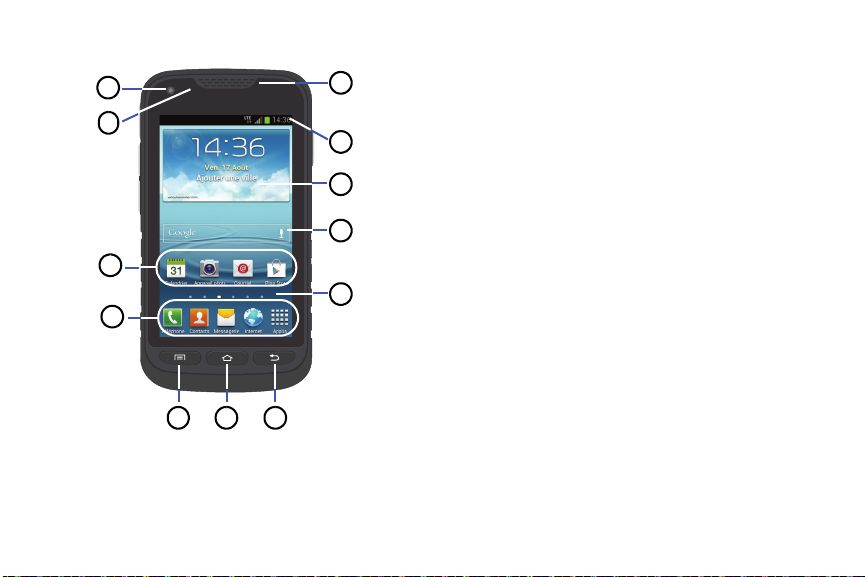
Vue avant
7
3
2
4
5
8
6
1
12
11
10
9
1. Objectif avant de l’appareil photo : permet de prendre
une photo lorsque vous réglez le mode de capture à
Autoportrait.
2. Capteur de proximité : utilise la luminosité ambiante
pour régler l’accès au clavier durant un appel. Si la
lumière est bloquée lorsque vous tenez le téléphone
près de votre oreille, l'écran tactile est désactivé afin
d'éviter les touches accidentelles.
3. Icônes des applications : permet d’ajouter des
raccourcis vers vos applications favorites dans l’écran
d’accueil.
Raccourcis principaux : permet d’accéder rapidement aux
4.
fonctions principales, comme Téléphone, Contacts,
Messagerie, Internet et Applis. Pour tout renseignement,
consultez « Raccourcis principaux » à la page 15.
5. Touche Menu : permet d’afficher les options des
différentes fonctions ou applications (p. ex., écran
d’accueil, Téléphone, Contacts, Messagerie et Internet).
12
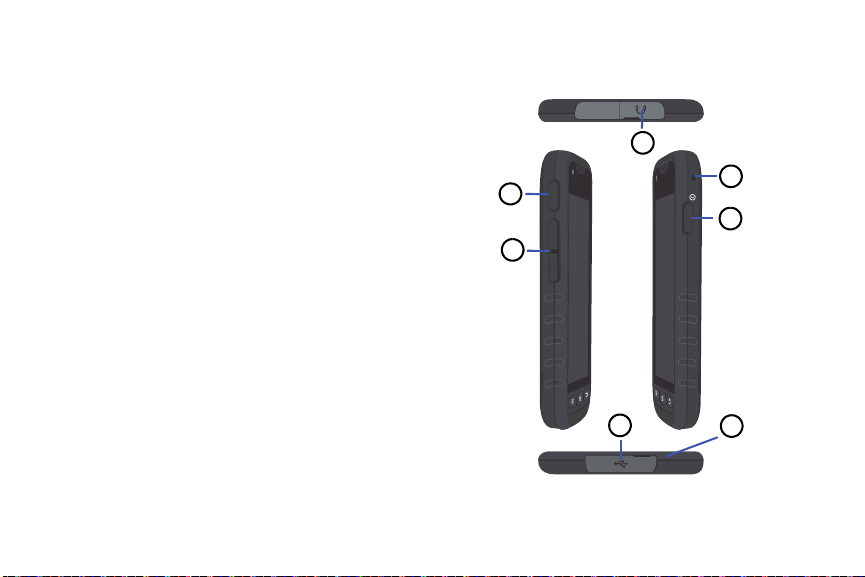
6. Touche Accueil : permet de revenir à l’écran d’accueil
1
2
4
3
7
Haut
Bas
Côté
gauche
Côté
droit
5
6
principal à partir de tout écran ou menu. Pressez
longuement cette touche pour afficher le gestionnaire de
tâches. Pressez brièvement cette touche pour lancer
l’application S Voice.
7. Touche Retour : permet de revenir à l’écran précédent
dans un menu ou une page Web.
8. Indicateur de l’écran d’accueil : affiche l’écran
d’accueil en cours.
9. Barre de recherche Google : raccourci vers la fonction
de recherche Google à partir de laquelle vous pouvez
effectuer des recherches sur le Web.
10. Écran AccuWeather : affiche l’heure, le jour, la date, la
température et la météo de votre région.
11. Icônes : affiche l’information sur l’état du téléphone,
comme la force du signal capté, le niveau de charge de
la pile, l’heure, les courriels non lus, les appels
manqués, etc.
12. Hautparleur : permet d’entendre votre interlocuteur.
Vues du haut, du bas et des côtés
Description de votre téléphone 13
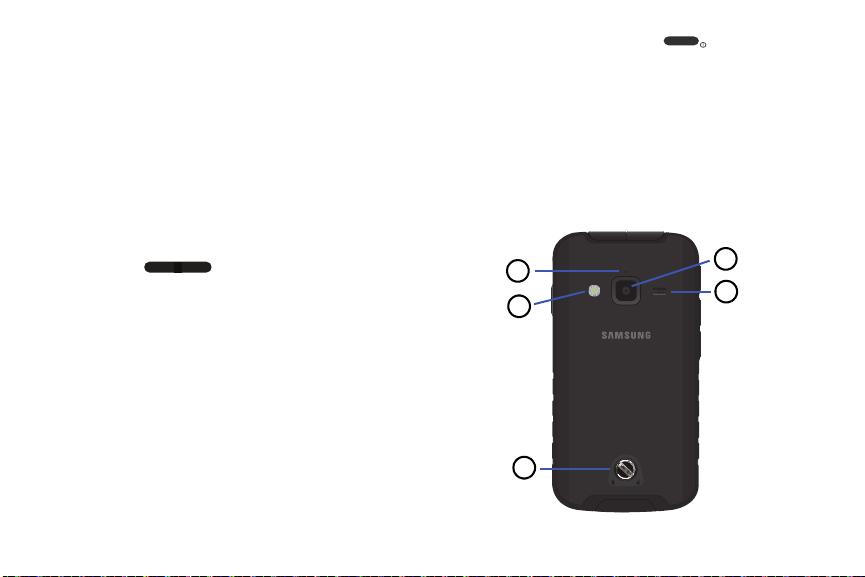
1. Prise pour écouteur : permet de brancher un casque
2
3
1
4
5
d’écoute de 3,5 mm.
Bouton personnalisable
2.
: permet d’accéder rapidement à
une application que vous utilisez souvent. Pour tout
renseignement, consultez « Bouton personnalisable » à
la page 106.
3. Boutons de volume : permet de régler le volume de la
sonnerie en mode veille ou celui de la voix de
l'interlocuteur pendant un appel. Lors de la réception
d’un appel, pressez brièvement l’un des boutons de
volume (
) pour fermer la sonnerie. Ces
boutons permettent de régler la taille de police de texte
dans un message ou dans le navigateur.
4. Prise multifonction : permet de brancher un câble
d’alimentation (chargeur), un câble de données (USB)
ou un dispositif mains-libres.
Microphone
5.
:
permet à votre interlocuteur de vous
entendre lorsque vous lui parlez
. Cette touche sert
également de hautparleur
14
6.
Bouton Allumer/Verrouiller ( ) : pressez
longuement ce bouton pour allumer ou éteindre le
téléphone. Pressez ce bouton pour verrouiller ou
déverrouiller l’écran tactile. Pour tout renseignement,
consultez « Verrouiller et déverrouiller le téléphone » à
la page 25.
7.
Anneau
: permet d'y installer une dragonne ou
d'accrocher le téléphone à votre porte-clés.
Vue arrière du téléphone
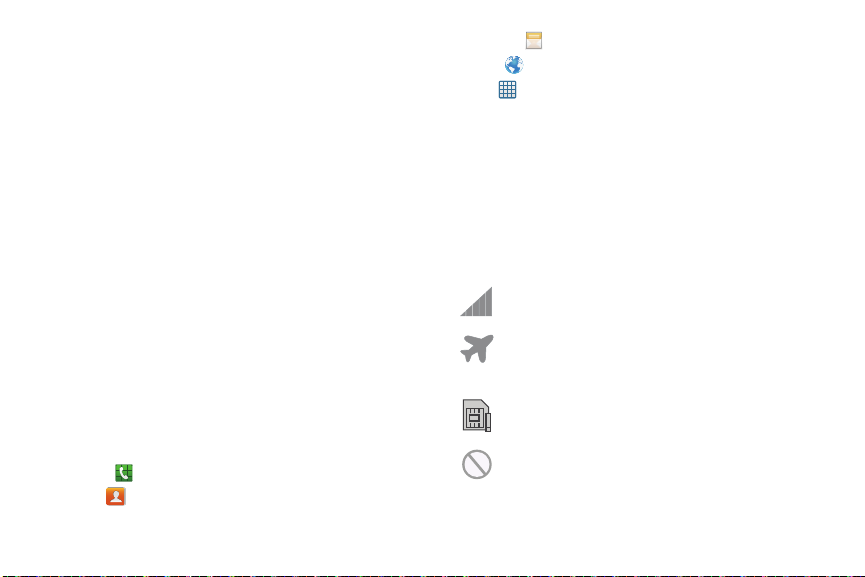
1.
Microphone
: permet d’atténuer les bruits environnants
et de faire un enregistrement stéréo.
Flash
: permet de fournir une source de lumière
2.
additionnelle dans des conditions de faible éclairage.
Verrou du couvercle
3.
: permet de verrouiller le couvercle
pour fermer hermétiquement le téléphone.
Hautparleur externe
4.
: émet les sons provenant du
téléphone lorsque la fonction hautparleur (HP) est
activée.
Objectif arrière de l’appareil photo
5.
: permet de prendre
des photos et de saisir des vidéos.
Écran d’affichage
L’écran d’affichage fournit une foule d’information sur l’état et les
options du téléphone et vous permet d’accéder aux icônes des
applications. Pour tout renseignement, consultez « Vue avant »
à la page 12.
Raccourcis principaux
Quatre raccourcis d’application permanents apparaissent au bas
des écrans d’accueil. Les raccourcis par défaut sont :
•
Téléphone
pour composer un numéro de téléphone.
•
Contacts
pour ouvrir la liste des contacts.
•
Messagerie
pour envoyer et recevoir des messages.
•
Internet
pour parcourir le Web.
•
Applis
pour accéder aux applications de votre téléphone.
Vous pouvez remplacer les raccourcis des applications
Téléphone, Contacts, Messagerie et Internet par toute autre
application offerte dans le menu Applications.
Pour tout renseignement, consultez « Ajouter et supprimer
des raccourcis principaux » à la page 29.
Icônes
La liste suivante présente les principales icônes apparaissant
dans la barre d’icônes au haut de l’écran :
Indique l’intensité du signal capté. Plus il y a de barres,
meilleur est le signal.
Indique que le mode Hors-ligne est activé. Vous ne
pouvez faire ou recevoir des appels, ni même accéder
à de l’information en ligne.
Indique qu’aucune carte SIM n’est insérée dans le
téléphone.
Indique qu’aucun réseau n’est disponible.
Description de votre téléphone 15
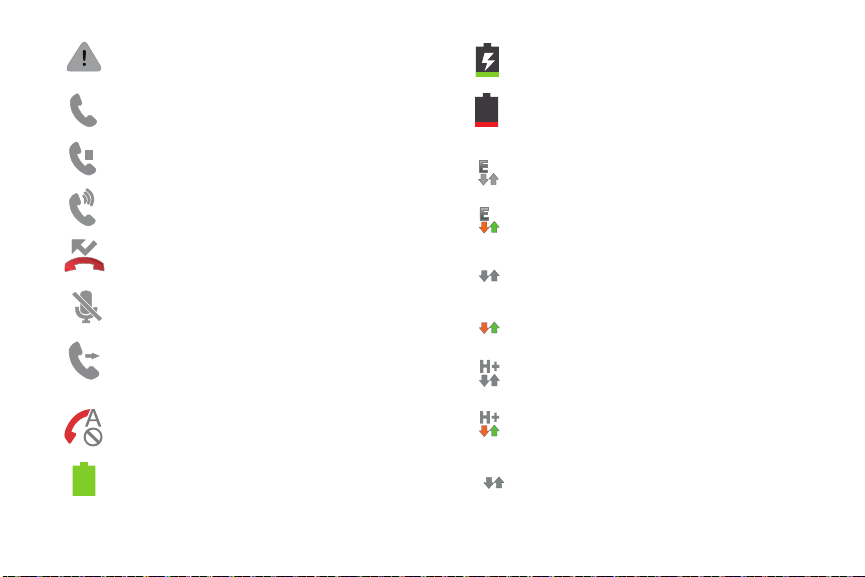
3G
3G
LTE
S’affiche s’il y a une erreur ou une alerte du système.
S’affiche si un appel est en cours et vous fermez l’écran
d’appel.
S’affiche si un appel est en attente et vous fermez
l’écran d’appel.
S’affiche si la fonction hautparleur (HP) est activée et
vous fermez l’écran d’appel.
S’affiche si vous avez un appel manqué.
S’affiche si vous activez le mode Muet pendant un
appel.
S’affiche si le renvoi d’appel est réglé à Toujours
transférer. Pour tout renseignement, consultez « Renvoi
d’appel » à la page 51.
S’affiche si le rejet d’appel est réglé à Tous les numéros.
Indique le niveau de charge de la pile. L’icône affichée
signifie que la pile est pleine.
S’affiche lors de la recharge de la pile. Elle indique aussi
le niveau de charge de la pile.
Niveau de charge critique – indique que le niveau de
charge de la pile est à seulement 3 %. Le téléphone est
sur le point de s’éteindre.
S’affiche si votre connexion au réseau EDGE est active.
Indique que le téléphone est en communication avec le
réseau EDGE.
S’affiche si votre connexion au réseau UTMS est active.
Indique que le téléphone est en communication avec le
réseau UTMS.
S’affiche si votre connexion au réseau HSDPA, HSPA
ou HSPA+ est active.
Indique que le téléphone est en communication avec le
réseau HSDPA, HSPA ou HSPA+.
S’affiche si votre connexion au réseau 4G LTE est
active.
16
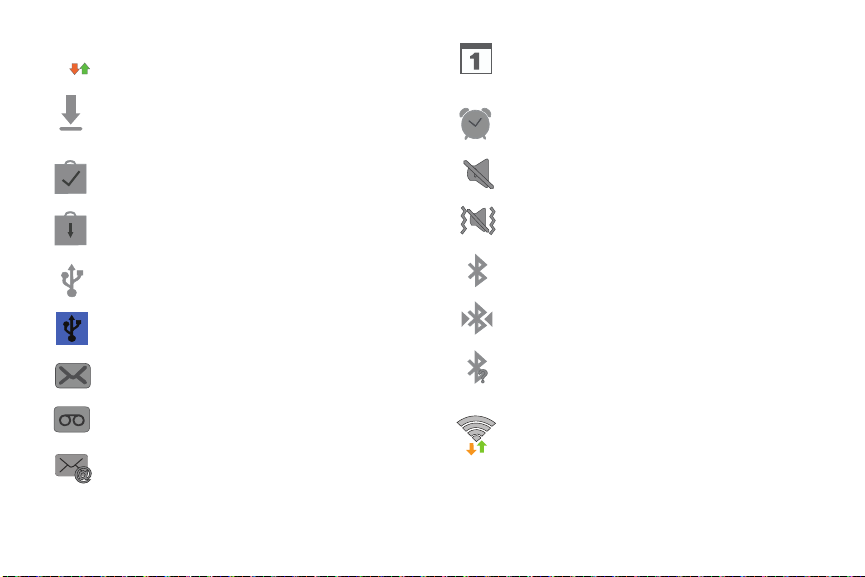
Indique que le téléphone est en communication avec le
LTE
réseau 4G LTE.
S’affiche lors du téléchargement ou après le
téléchargement d’un fichier. L’icône clignote en vert lors
de l’installation.
S’affiche après le téléchargement d’une application
depuis Play Store.
S’affiche lorsque des mises à jour sont disponibles.
S’affiche quand arrive l’heure et la date d’un évènement
programmé à l’agenda. Pour tout renseignement,
consultez « Calendrier » à la page 146.
S’affiche si une alarme est programmée. Pour tout
renseignement, consultez «Alarme» à la page 150.
S’affiche si le mode Discrétion (Muet) est activé.
S’affiche si le mode Vibreur est activé.
Indique que le téléphone est branché à un ordinateur au
moyen d’un câble USB.
Indique que le téléphone autorise le partage Internet au
moyen d’un câble USB.
S’affiche après la réception d’un nouveau message
texte ou multimédia.
S’affiche après la réception d’un nouveau message
vocal.
S’affiche après la réception d’un nouveau message
courriel.
S’affiche si la technologie Bluetooth est activée.
S’affiche lorsque le téléphone est couplé avec un autre
périphérique Bluetooth.
S’affiche brièvement si la technologie Bluetooth est
activée, mais que le téléphone n’est pas couplé avec un
autre périphérique.
S’affiche si la fonction Wifi est connectée, active et en
communication avec un point d’accès sans fil (WAP).
Description de votre téléphone 17
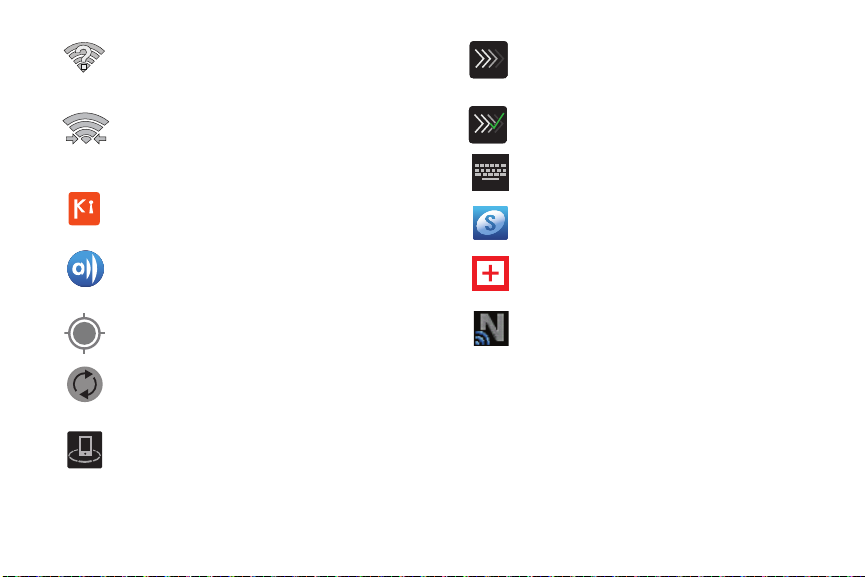
S’affiche si la fonction Wifi est connectée, mais qu’il y a
des problèmes de communication avec le point d’accès
sans fil (WAP).
S’affiche si la fonction Wifi Direct est active et si votre
téléphone est connecté à un autre périphérique. Elle
s’affiche également si votre téléphone est configuré en
tant que point d’accès wifi portable.
S’affiche si votre téléphone est connecté à un ordinateur
au moyen de Kies air.
S’affiche si votre téléphone est connecté à un appareil
DLNA (Digital Living Network Alliance) certifié au
moyen de l’application AllShare.
S’affiche si le GPS du téléphone est activé et en
communication.
S’affiche lors du chargement d’un fichier ou de la
synchronisation entre votre appareil et une mémoire
Web externe.
S’affiche après le chargement ou le transfert réussi d’un
fichier.
S’affiche si le clavier est actif.
S’affiche si vous n’avez pas encore configuré votre
compte Samsung.
S’affiche pendant un appel d’urgence.
S’affiche si l’application NFC (near field
communications) est activée.
S’affiche si la synchronisation des données et des
applications est active et si la synchronisation est en
cours pour Gmail, Calendrier et Contacts.
S’affiche si votre appareil est connecté afin de surveiller
la diffusion de médias et est connecté à un appareil
DLNA (Digital Living Network Alliance) au moyen de
l’application AllShare Play.
Pour en savoir davantage sur les paramètres de votre téléphone,
consultez « Paramètres » à la page 95.
18
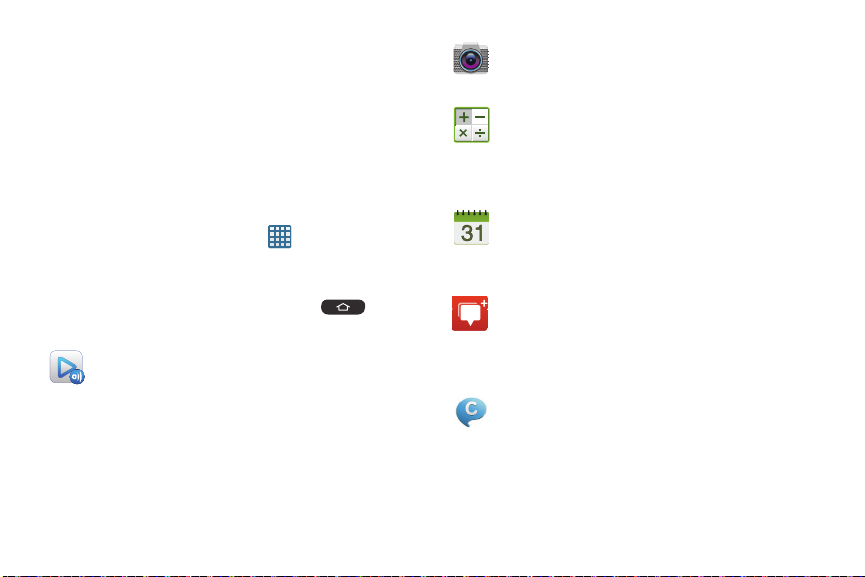
Applications
Le menu des applications permet d’accéder rapidement à
toutes les applications.
Le tableau suivant donne une description des différentes
applications. Si l'application est déjà décrite dans un autre
chapitre du guide d'utilisation, seule la référence est fournie.
Pour en savoir davantage sur la façon de parcourir les icônes des
applications, consultez « Parcourir le menu des applications »
à la page 27.
1. Dans l’écran d’accueil, touchez , puis touchez l’une
des icônes.
2. Suivez les directives à l’écran.
3. Pour revenir à l’écran d’accueil, touchez
Les applications suivantes sont offertes :
AllShare Play
(photos, musique et vidéos) avec d’autres appareils certifiés
DLNA (Digital Living Network Alliance). Votre téléphone peut
également lire du contenu numérique provenant d’autres
appareils certifiés DLNA.
consultez « AllShare Play » à la page 142.
: permet de partager votre contenu multimédia
Pour tout renseignement,
.
Appareil photo
de prendre des photos et saisir des vidéos.
renseignement, consultez « Appareil photo » à la page 75.
Calculatrice
fonctions arithmétiques de base : addition, soustraction,
multiplication et division. Vous pouvez également utiliser une
calculatrice scientifique.
« Calculatrice » à la page 146.
Calendrier
semaine ou par mois; y ajouter des rendez-vous et régler
des alarmes qui serviront de rappel. Pour tout
renseignement, consultez « Calendrier » à la page 146.
Chat + : permet de regrouper des amis en une seule
conversation. Lorsque vous recevez une nouvelle
conversation, Google+ envoie une mise à jour à votre
téléphone. Pour tout renseignement, consultez « Chat + »
à la page 93.
ChatON
et les membres de votre famille en échangeant textos,
images, notes manuscrites et vidéos. Vous pouvez
également participer à des discussions en groupe. Pour
tout renseignement, consultez « ChatON » à la page 94.
: lance l’appareil photo intégré de 5 Mpx afin
Pour tout
: lance la calculatrice intégrée qui offre les
Pour tout renseignement, consultez
: permet de consulter votre agenda par jour, par
: permet d’interagir instantanément avec vos amis
Description de votre téléphone 19
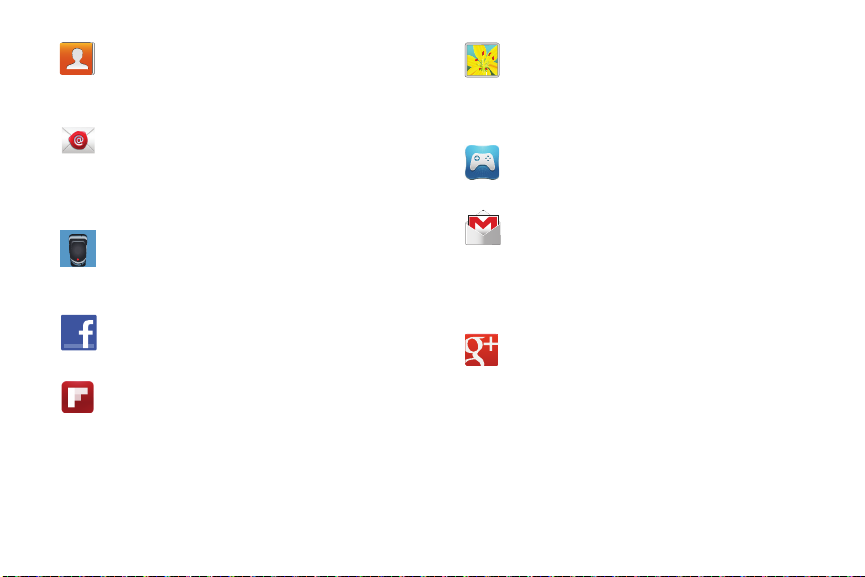
Contacts
: permet de gérer vos contacts en stockant les noms
et numéros de téléphone dans la liste de contacts. Vous
pouvez organiser cette liste par nom, entrée ou groupe
tout renseignement, consultez « Contacts » à la page 59.
Courriel
: permet de consulter et de créer des messages
courriel avec une panoplie de services de courriel. Vous
pouvez recevoir des alertes de message texte lorsque vous
recevez des courriels importants. Pour tout renseignement,
consultez « Courriel » à la page 89.
Enregistreur vocal
d’une durée maximale d’une minute et de l’envoyer
immédiatement dans un message
consultez « Enregistreur vocal » à la page 148.
Facebook : permet de vous connecter directement à votre
compte Facebook. Pour tout renseignement, consultez
« Facebook » à la page 149.
Flipboard
sites Web afin de les présenter sous forme de magazine dont
vous pouvez tourner les pages.
: permet d’enregistrer un fichier audio
. Pour tout renseignement,
: collecte le contenu des médias sociaux et d’autres
20
. Pour
Galerie
: permet de visualiser les photos et de visionner les
vidéos. Pour les photos, vous pouvez les retoucher, les afficher
dans un diaporama, définir les photos comme fond d’écran ou
image du contact et les partager par messagerie.
renseignement, consultez « Galerie » à la page 74.
Game Hub : est un service de jeux, vous pouvez ainsi jouer
à des jeux, vous y connecter ou les partager sur des
appareils Android de Samsung.
Gmail
: est un service courriel Web. Cette application est
configurée dès la mise en route de votre téléphone. Selon les
paramètres de synchronisation définis, Gmail peut se
synchroniser automatiquement avec votre compte Gmail en
ligne.
Pour tout renseignement, consultez «Gmail» à la
page 91.
Google+
: facilite la messagerie et le partage avec vos amis.
Vous pouvez configurer des cercles d’amis, consulter les
conversations pour connaitre les mises à jour des cercles,
utiliser Chat+ pour la messagerie instantanée au sein des
cercles ou la mise en ligne instantanée pour les vidéos et les
photos de votre album personnel sur Google+.
renseignement, consultez « Google + » à la page 93.
Pour tout
Pour tout
